实验八 GIS专题地图的制作
- 格式:doc
- 大小:1.63 MB
- 文档页数:23

GIS专题地图制作报告重庆交通⼤学学⽣实验报告实验课程名称地理信息系统应⽤与⽅法开课实验室测绘实验室学院⼟⽊建筑年级09级专业班2班学⽣姓名吴必坤学号09210205开课时间2011 ⾄2012 学年第 2 学期⼀、实验⽬的、要求:1、通过实践,加深对理论知识的理解,具体运⽤于实践;2、通过实习,使学⽣熟练的掌握GIS软件的操作;3、拓展学⽣的地理信息的知识⾯,掌握其在现实⽣活中的应⽤。
⼆、实验任务:(⼀)、⽮量化采⽤⾃动化或交互式对重庆地图进⾏⽮量化。
要求:1、按地物类别进⾏分层2、建⽴⼯程图例和分类图例3、各⾏政区⾸府的名称以点属性的形式定义4、确定地图坐标(⼆)、制作⾏政区图采⽤四种颜⾊表⽰⾏政区(三)、制作⼈⼝密度分布图分成7级>750,600~750,450~600,300~450,150~300,100~150,<100要求具有分类图例。
(四)、制作交通图要求具有分类图例(五)、基于交通图建⽴⽹络数据,进⾏最短路径查询要求指定起点和终点,能查询最短的铁路路径(六)、实习提交的成果1、实习报告2、四种地图的电⼦版(要求地图具有图框、图名、制作者)和A4幅的纸质地图(汇同实习报告装订成册)三、实验步骤:⼀、制作⾏政区图:1、打开arccatalog,找到⽬录中的⼯作路径⽂件夹(课程实习),在⽂件夹中建⽴“国道、省道、⾼速路、⾏政边界、县政府、市政府等shape⽂件”。
2、给各个shape⽂件添加需要的字段。
3、打开arcmap,加载重庆市地图和新建的shape⽂件。
4、对重庆市地图进⾏⽮量化。
5、利⽤⽮量化好后的“⾏政边界shape⽂件”进⾏拓扑检查并且拓扑修改。
6、再利⽤“⾏政边界shape⽂件”⽣成“区县、市区shape的⾯⽂件”。
7、打开⼀个新的空的arcmap,加载上述的“区县、市区shape的⾯⽂件”和县政府shape⽂件和市政府shape⽂件。
8、然后双击“区县、市区shape的⾯⽂件”,在symbology中选中categories⾥⾯的unique values,many fildes⽅法,按照相邻区县或市区不能同⾊的原则给不同的区县和市区填充不同颜⾊。
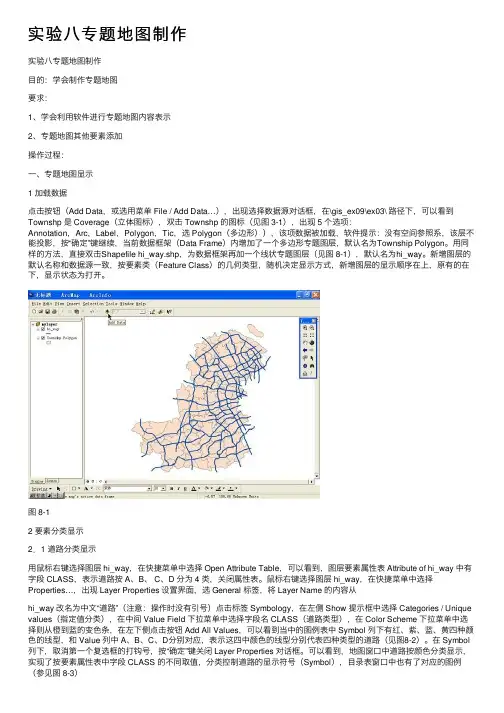
实验⼋专题地图制作实验⼋专题地图制作⽬的:学会制作专题地图要求:1、学会利⽤软件进⾏专题地图内容表⽰2、专题地图其他要素添加操作过程:⼀、专题地图显⽰1 加载数据点击按钮(Add Data,或选⽤菜单 File / Add Data…),出现选择数据源对话框,在\gis_ex09\ex03\ 路径下,可以看到Townshp 是 Coverage(⽴体图标),双击 Townshp 的图标(见图 3-1),出现 5 个选项:Annotation,Arc,Label,Polygon,Tic,选 Polygon(多边形)),该项数据被加载,软件提⽰:没有空间参照系,该层不能投影,按“确定”键继续,当前数据框架(Data Frame)内增加了⼀个多边形专题图层,默认名为Township Polygon。
⽤同样的⽅法,直接双击Shapefile hi_way.shp,为数据框架再加⼀个线状专题图层(见图 8-1),默认名为hi_way。
新增图层的默认名称和数据源⼀致,按要素类(Feature Class)的⼏何类型,随机决定显⽰⽅式,新增图层的显⽰顺序在上,原有的在下,显⽰状态为打开。
图 8-12 要素分类显⽰2.1 道路分类显⽰⽤⿏标右键选择图层 hi_way,在快捷菜单中选择 Open Attribute Table,可以看到,图层要素属性表 Attribute of hi_way 中有字段 CLASS,表⽰道路按 A、B、 C、D 分为 4 类,关闭属性表。
⿏标右键选择图层 hi_way,在快捷菜单中选择Properties…,出现 Layer Properties 设置界⾯,选 General 标签,将 Layer Name 的内容从hi_way 改名为中⽂“道路”(注意:操作时没有引号)点击标签 Symbology,在左侧 Show 提⽰框中选择 Categories / Unique values(指定值分类),在中间 Value Field 下拉菜单中选择字段名 CLASS(道路类型),在 Color Scheme 下拉菜单中选择则从橙到蓝的变⾊条,在左下侧点击按钮 Add All Values,可以看到当中的图例表中 Symbol 列下有红、紫、蓝、黄四种颜⾊的线型,和 Value 列中 A、B、C、D分别对应,表⽰这四中颜⾊的线型分别代表四种类型的道路(见图8-2)。

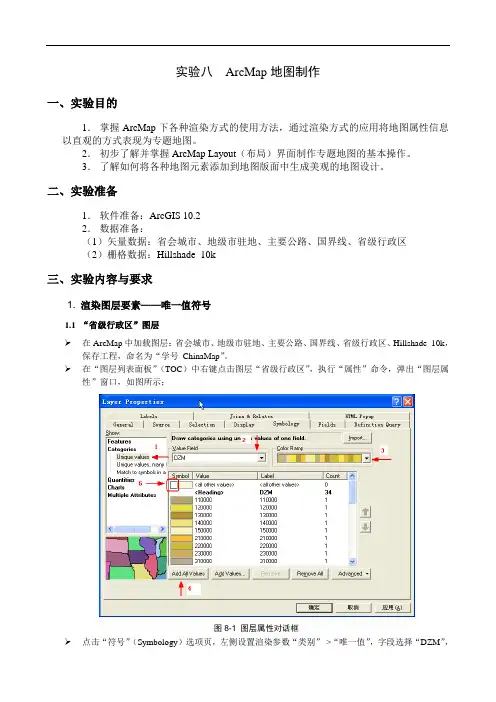
实验八ArcMap地图制作一、实验目的1.掌握ArcMap下各种渲染方式的使用方法,通过渲染方式的应用将地图属性信息以直观的方式表现为专题地图。
2.初步了解并掌握ArcMap Layout(布局)界面制作专题地图的基本操作。
3.了解如何将各种地图元素添加到地图版面中生成美观的地图设计。
二、实验准备1.软件准备:ArcGIS 10.22.数据准备:(1)矢量数据:省会城市、地级市驻地、主要公路、国界线、省级行政区(2)栅格数据:Hillshade_10k三、实验内容与要求1. 渲染图层要素——唯一值符号1.1 “省级行政区”图层在ArcMap中加载图层:省会城市、地级市驻地、主要公路、国界线、省级行政区、Hillshade_10k,保存工程,命名为“学号_ChinaMap”。
在“图层列表面板”(TOC)中右键点击图层“省级行政区”,执行“属性”命令,弹出“图层属性”窗口,如图所示;图8-1 图层属性对话框点击“符号”(Symbology)选项页,左侧设置渲染参数“类别”->“唯一值”,字段选择“DZM”,选择合适的颜色方案,点击底部“添加全部值”按钮,并将“所有其他值”前的选择框中对勾去掉;图8-2 “符号”菜单然后点击“符号”列,出现的菜单中选择“全部符号的属性”,弹出符号选择器,如图8-3,将“轮廓颜色”设置为“无颜色”;图8-3 符号选择器点击“图层属性”窗口中的“显示”(Display)选项页,将图层透明度设置为“50%”;完成设置后,只显示“省级行政区”和“Hillshade_10k”图层,查看效果,如图8-4。
图8-4 伪三维效果1.2 “国界线”图层✓显示“国界线”图层,在[TOC]中右键点击该图层,执行“属性”命令,弹出“图层属性”对话框,如图8-5;✓将渲染方式设置为“单一符号”;✓点击“符号设置”按钮,弹出“符号选择器”,选择一种线状符号;图8-5 图层属性1.3 “省会城市”图层显示“省会城市”图层,并参考以上操作及图8-9、8-10,设置图层渲染方式;图8-9 图层属性图8-10 符号选择器2. 标注图层要素2.1 “省级行政区”图层在TOC中,选中图层“省级行政区”,右键->“属性”,弹出“图层属性”对话框;点击“标注”选项页,勾选“标注这个图层中的要素”,标注字段设为“Name”,如图8-11;图8-11 设置标注点击“符号”按钮,弹出“符号选择器”,如图8-12,设置标注样式、字体、颜色及大小;点击“属性”按钮,弹出“编辑器”对话框,如图8-13,点击“掩模”选项页,并将大小设置为“2”; 连续三次“确定”后,退出以上对话框,返回ArcMap 视图界面,查看效果。
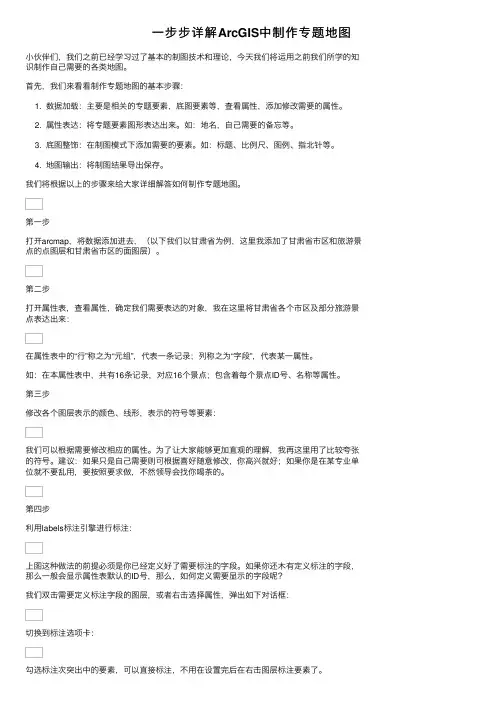
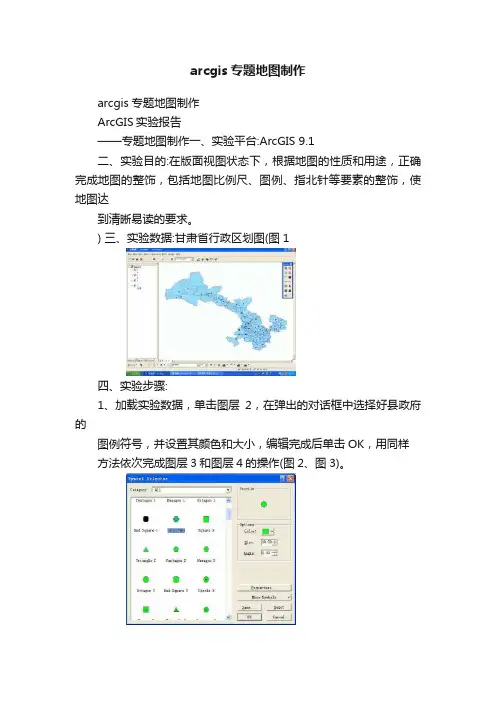
arcgis专题地图制作arcgis专题地图制作ArcGIS实验报告——专题地图制作一、实验平台:ArcGIS 9.1二、实验目的:在版面视图状态下,根据地图的性质和用途,正确完成地图的整饰,包括地图比例尺、图例、指北针等要素的整饰,使地图达到清晰易读的要求。
) 三、实验数据:甘肃省行政区划图(图1四、实验步骤:1、加载实验数据,单击图层2,在弹出的对话框中选择好县政府的图例符号,并设置其颜色和大小,编辑完成后单击OK,用同样方法依次完成图层3和图层4的操作(图2、图3)。
图2图32、双击图层1,在打开的Layer Properties对话框,单击Symbology标签,在Show列表框中选择Unique values ,在Value Field中选择DI2,在Color Ramp 中选择颜色,点击 Add ALL Value ,设置完各项参数后单击确定,完成对市级区域的设色(图4、图5)。
图4图52、切换到版面视图模式,并对图层的大小,位置进行调整(图6)。
图63、右键单击,打开Properties对话框,在对话框的Text中将地图名称改为“甘肃省市级行政区划图”,并对字体和字号加以设置(图7、图8)。
图7图83、右键单击Legend,打开属性Legend Properties 对话框,选中图层1单击Style,在打开的对话框中选择图例显示的格式,单击OK,返回Legend Properties对话框(图9)。
图94、在Legend Properties中选中图层1,在Columns中设置参数为2,即两行显示图例(图10)图105、单击Legend选项卡,设置Title为“图例”,并在symbol中设置其字体和字号,单击确定,完成图例属性设置(图11、图12)。
图11图126、在Layers中,对各要素进行重命名,并打开图层3的属性表,将各市区的名称赋值到相应的地图要素上,完成图例的名称标注(图13、图14)。

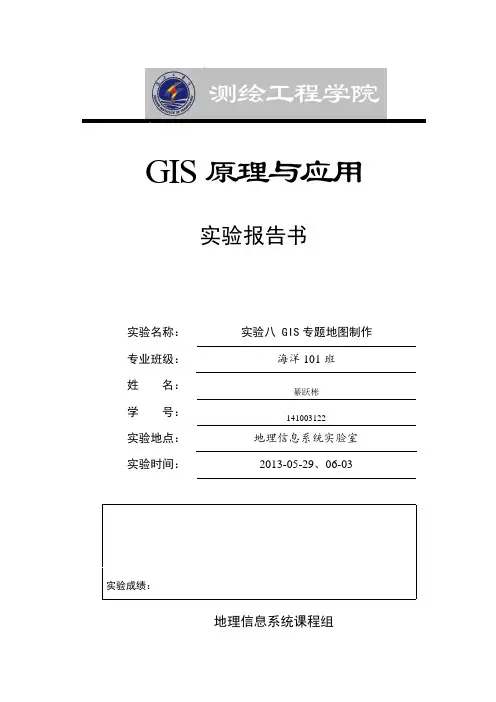
测绘工程学院GIS原理与应用实验报告书实验名称:实验八 GIS专题地图制作专业班级:海洋101班姓名:綦跃彬学号:141003122实验地点:地理信息系统实验室实验时间:2013-05-29、06-03实验成绩:地理信息系统课程组一、实验目的与要求(1) 掌握ArcMap 下各种渲染方式的使用方法,通过渲染方式的应用将地图属性信息以直观的方式表现为专题地图。
(2) 使用ArcMap Layout(布局)界面制作专题地图的基本操作。
(3) 了解如何将各种地图元素添加到地图版面中生成美观的地图设计。
二、实验准备实验数据:图层:[省会城市、地级市驻地、主要公路、国界线、省级行政区、Hillshade_10k] 软件准备:ArcGIS Desktop ---ArcMap三、实验内容与主要过程第1步渲染图层要素-唯一值符号在ArcMap中新建地图文档,加载[空间分析] 扩展模块及[空间分析工具栏]加载图层:[省会城市、地级市驻地、主要公路、国界线、省级行政区、Hillshade_10k],在[图层列表面板](TOC)中右键点击图层:[省级行政区],执行[属性]命令,在出现的[图层属性]对话框中,点击[符号-Symbology]选项页,如下图所示,渲染参数设置为:[类别->唯一值,字段值设置为:DZM ] 。
点击[添加全部值]按钮,将<所有其它值>前检查框的勾去掉。
点击[符号]列,然后选择[全部符号属性]命令。
点击[符号]列,然后选择[全部符号属性]命令。
在[符号选择器]中,将[轮廓线颜色] 设置为[无颜色]:点击[显示-Display]选项页,将图层透明度设置为:[50%]:现在图层:省级行政区根据字段[DZM]进行唯一值渲染,且有伪三维效果(关闭[省级行政区]和[Hillshade_10k]之外的其它所有图层)关闭并移除图层:[Hillshade_10k]显示图层:[国界线],在[TOC]中右键点击图层:[国界线],执行[属性]命令,在出现的[图层属性]对话框中将渲染方式设置为[单一符号],点击[符号设置]按钮(如下图)在[ 符号选择器]对话框中选择一种线状符号(如下图所示)显示图层:[地级城市驻地],并参考以上操作及下图所示,设置图层渲染方式:第2步标注图层要素在TOC中,右键点击图层:[省级行政区],执行[属性]命令,在出现的[图层属性]对话框中,点击[标注]选项页,确认标注字段为:[Name],点击[符号]按钮在在[符号选择器]对话框中,将标注字体大小设置为: [12], 点击[属性]按钮(如下图所示):在[编辑器]对话框中, 点击[掩模]选项页, 并将大小设置为: [2]:连续三次[确定]后退出以上对话框,返回ArcMap 视图界面. 显示图层: [地级城市驻地],并参考以上方法及下图效果进行标注:第3步渲染图层要素—分类渲染在TOC 中,右键点击图层[省级行政区], 执行[属性]命令,然后在[图层属性]对话框中点击[符号]选项页,将渲染方式设置为: [渐变颜色渲染, 字段: Area,分类:5, 自然间隔分类法]在上图中,点击[分类]按钮可选择不同的分类方法:第4步渲染图层要素—点密度渲染参照前面的步骤,对图层:[省级行政区]进行点密度渲染,如下图所示:根据人口字段:POPU计算点密度第5步渲染图层要素—图表渲染参照前面的步骤,对图层:[省级行政区]进行点密度渲染,如下图所示:根据1998GDP、1999GDP、2000GDP属性生成柱状图渲染方式第6步创建地图版面在上一步的基础上进行,将图层[省级行政区]的渲染方式恢复为[唯一值渲染,基于NAME 字段],如下图所示:在ArcMap中,点击按钮切换到布局视图界面。
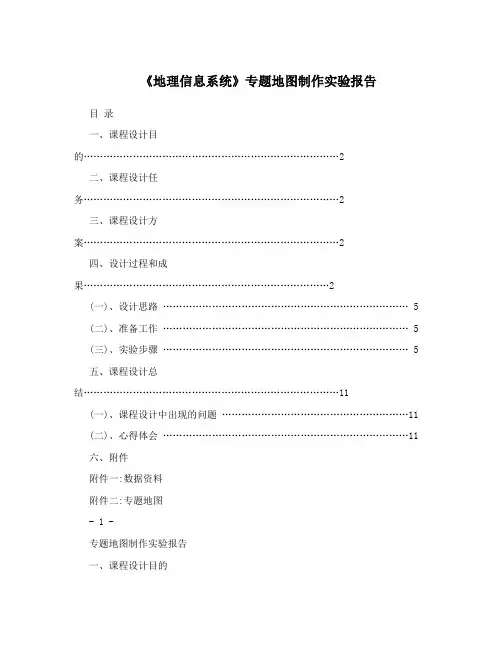
《地理信息系统》专题地图制作实验报告目录一、课程设计目的 (2)二、课程设计任务 (2)三、课程设计方案 (2)四、设计过程和成果 (2)(一)、设计思路 (5)(二)、准备工作 (5)(三)、实验步骤 (5)五、课程设计总结 (11)(一)、课程设计中出现的问题 (11)(二)、心得体会 (11)六、附件附件一:数据资料附件二:专题地图- 1 -专题地图制作实验报告一、课程设计目的在学习过《地理信息系统》这门专业课程之后,我们初步学习了一些GIS的理论知识和操作方法,为了进一步巩固和深化在课堂上所学的知识,并深入学习和掌握GIS软件的功能和使用方法了解如何运用GIS技术解决实际问题,培养我们独立分析问题和解决实际问题的能力,所以利用本学期末一周的时间进行GIS课程设计。
通过本次课程设计,我们应掌握以下几点:1) 通过对GIS软件的操作,加深对GIS基本原理的理解和领会,能够熟练运用GIS软件进行空间数据的处理与分析;2) 掌握地图的基本操作方法;3) 掌握GIS空间数据的获取和处理的基本方法;4) 掌握属性数据的编辑方法;5) 掌握地理信息可视化的基本方法与专题图的制作;6) 掌握制作专题地图的一般步骤;7) 基于我国各省人口的数量和面积,制作人口密度的专题图,以反应面积与人口数量的关系;8) 基于我国各省中国有经济、集体经济、个体经济和其他经济,制作各省经济类型的专题图,反应各省中各个经济所占的比例;二、课程设计任务a. 总体设计:明确制图目标,搜集专题图制作相关资料与数据,制定专题图技术路线与流程,要求技术路线完整,实施性强;b. 详细设计:1)专题图制作所需数据的收集与整理,要求数据的现势性好,精度高;2)地理地图的制作,要求符合国家基本比例尺地形图的要求,内容完整、符合制图规范;3)专题属性信息的整理与编辑,要求信息丰富,现势性好,数据完整准确;4)专题地图的设计与制作,要求制图设计方案合理,颜色协调、符号分级明确;5)专题图的布局与整饰,要求布局合理,要素完善,配置协调。
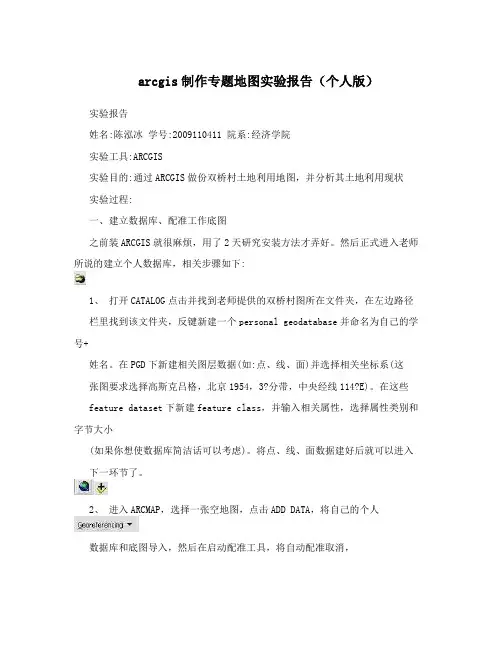
arcgis制作专题地图实验报告(个人版)实验报告姓名:陈泓冰学号:2009110411 院系:经济学院实验工具:ARCGIS实验目的:通过ARCGIS做份双桥村土地利用地图,并分析其土地利用现状实验过程:一、建立数据库、配准工作底图之前装ARCGIS就很麻烦,用了2天研究安装方法才弄好。
然后正式进入老师所说的建立个人数据库,相关步骤如下:1、打开CATALOG点击并找到老师提供的双桥村图所在文件夹,在左边路径栏里找到该文件夹,反键新建一个personal geodatabase并命名为自己的学号+姓名。
在PGD下新建相关图层数据(如:点、线、面)并选择相关坐标系(这张图要求选择高斯克吕格,北京1954,3?分带,中央经线114?E)。
在这些feature dataset下新建feature class,并输入相关属性,选择属性类别和字节大小(如果你想使数据库简洁话可以考虑)。
将点、线、面数据建好后就可以进入下一环节了。
2、进入ARCMAP,选择一张空地图,点击ADD DATA,将自己的个人数据库和底图导入,然后在启动配准工具,将自动配准取消,点击add control point开始进行配准,将地图上9个点进行配准。
配准好的图,会显示9条蓝线伸向远方。
在下拉菜单中选择updategeoreferencing,图消失后点图出现后,用rectify进行保存。
二、分层矢量化1、接着上面,将配准的后的工作底图导入图层,将catalog中PGD下面的点、线、面数据拖到图层栏中,注意一定要将工作底图放在最下方,其他图层位于底图上方。
2、启动编辑工具,开始作图,其中作图时开启snapping进行捕捉,以免不必要的错误。
分别将点、线图层做完,各类点要素图形、线状地物的线型应与影像图上的清绘线型保持一致。
画完所有要素后,打开表格双击,找到所画要素并在相关属性栏中输入相关数据。
3、线转面。
这个步骤让我郁闷了很久,因为之前画的线有很多错误,有的没闭合,有的重叠结果导致不能成面,所以之前的线图一定要细心完成,在线转面之前可以用拓扑进行检查,在catalog中选择需要检查的线图层,反键New 中选择topology,然后add rules添加相关检查规则,然后完成。
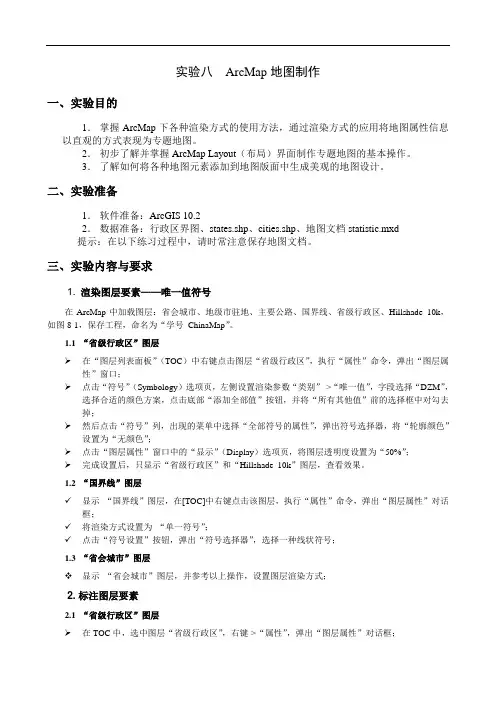
实验八ArcMap地图制作一、实验目的1.掌握ArcMap下各种渲染方式的使用方法,通过渲染方式的应用将地图属性信息以直观的方式表现为专题地图。
2.初步了解并掌握ArcMap Layout(布局)界面制作专题地图的基本操作。
3.了解如何将各种地图元素添加到地图版面中生成美观的地图设计。
二、实验准备1.软件准备:ArcGIS 10.22.数据准备:行政区界图、states.shp、cities.shp、地图文档statistic.mxd提示:在以下练习过程中,请时常注意保存地图文档。
三、实验内容与要求1. 渲染图层要素——唯一值符号在ArcMap中加载图层:省会城市、地级市驻地、主要公路、国界线、省级行政区、Hillshade_10k,如图8-1,保存工程,命名为“学号_ChinaMap”。
1.1 “省级行政区”图层在“图层列表面板”(TOC)中右键点击图层“省级行政区”,执行“属性”命令,弹出“图层属性”窗口;点击“符号”(Symbology)选项页,左侧设置渲染参数“类别”->“唯一值”,字段选择“DZM”,选择合适的颜色方案,点击底部“添加全部值”按钮,并将“所有其他值”前的选择框中对勾去掉;然后点击“符号”列,出现的菜单中选择“全部符号的属性”,弹出符号选择器,将“轮廓颜色”设置为“无颜色”;点击“图层属性”窗口中的“显示”(Display)选项页,将图层透明度设置为“50%”;完成设置后,只显示“省级行政区”和“Hillshade_10k”图层,查看效果。
1.2 “国界线”图层✓显示“国界线”图层,在[TOC]中右键点击该图层,执行“属性”命令,弹出“图层属性”对话框;✓将渲染方式设置为“单一符号”;✓点击“符号设置”按钮,弹出“符号选择器”,选择一种线状符号;1.3 “省会城市”图层显示“省会城市”图层,并参考以上操作,设置图层渲染方式;2. 标注图层要素2.1 “省级行政区”图层在TOC中,选中图层“省级行政区”,右键->“属性”,弹出“图层属性”对话框;点击“标注”选项页,勾选“标注这个图层中的要素”,标注字段设为“Name”;点击“符号”按钮,弹出“符号选择器”,设置标注样式、字体、颜色及大小;点击“属性”按钮,弹出“编辑器”对话框,点击“掩模”选项页,并将大小设置为“2”;连续三次“确定”后,退出以上对话框,返回ArcMap 视图界面,查看效果。
《GIS 专题地图制作》说课稿尊敬的各位评委、老师:大家好!今天我说课的题目是《GIS 专题地图制作》。
下面我将从教材分析、学情分析、教学目标、教学重难点、教学方法、教学过程以及教学反思这几个方面来展开我的说课。
一、教材分析本次课所选用的教材是_____出版社出版的《GIS 原理与应用》。
该教材内容丰富,系统性强,注重理论与实践相结合。
在本教材中,“GIS 专题地图制作”这一章节处于承上启下的位置。
它既是对前面所学 GIS 基础知识和数据处理方法的综合应用,又为后续深入学习 GIS 空间分析和决策支持等内容奠定了基础。
通过本章节的学习,学生将掌握专题地图制作的基本流程和方法,提高对地理信息的可视化表达和分析能力。
二、学情分析本次授课对象为_____专业的_____年级学生。
他们已经学习了地理信息系统的基本概念、数据结构和数据采集等相关知识,具备一定的计算机操作能力和空间思维能力。
然而,学生在实际应用和解决问题的能力方面还有所欠缺,对于复杂的地理数据处理和专题地图设计可能会感到困难。
另外,学生的学习积极性和主动性存在差异,部分学生可能需要更多的引导和激励。
三、教学目标基于以上教材和学情分析,我确定了以下教学目标:1、知识与技能目标(1)学生能够理解专题地图的概念、类型和用途。
(2)掌握 GIS 软件中专题地图制作的基本流程和方法,包括数据准备、地图设计、符号化、标注和整饰等。
(3)能够根据不同的应用需求,选择合适的专题地图类型,并制作出高质量的专题地图。
2、过程与方法目标(1)通过实际案例分析和操作练习,培养学生分析问题、解决问题的能力和创新思维。
(2)在小组合作学习中,提高学生的团队协作能力和交流表达能力。
3、情感态度与价值观目标(1)激发学生对地理信息科学的兴趣,培养学生的专业素养和科学精神。
(2)让学生体会到地理信息在实际生活中的重要应用价值,增强学生的社会责任感。
四、教学重难点1、教学重点(1)专题地图的类型和设计原则。
湖北国土资源职业学院毕业设计(论文)GIS中专题地图的制作研究专业: 地理信息系统与地图制图技术GIS中专题地图的制作研究摘要、地图制图学是研究地图编制及其应用的一门学科。
数字地图制图与地理信息系统从他们的形成开始一直发展至今,都是紧密联系在一起的,他们的主要区别在于最终的目的不同:数字地图制图的目的是快速、精确的编制高质量的地图;地理信息系统的目的是为地理研究和地理决策提供服务。
从使用的角度看,完善的地理信息系统可以替代地图且更方便和实用,因此完善的地理信息系统应包含数字地图制图的功能,此外,还应该具有丰富的空间分析能力。
从专题地图的种类、特点、用途及其发展演变出发,运用专题地图编制、数字制图技术以及GIS的观点与方法,并结合相关的应用实例,阐述基于GIS的专题地图编制的有关思路与要求,对实际工作有一定的参考价值。
专题地图的设计过程和普通地理图相似,包括编辑准备、原图绘制和出版前准备三个阶段。
关键字:地图制图;GIS;数字制图概况;地图符号库系统;专题地图目录第一章地图基础理论 (4)§ 1.1 现代地图学概论 (4)1.1.1 现代地图与现代地图学的概述 (4)§ 1.2 现代地图的分类与组成 (5)1.2.1 现代地图的分类 (6)1.2.2 现代地图的组成要素 (6)第二章专题地图的设计与编绘 (7)§ 2.1 专题地图设计的一般过程 (7)2.1.1编辑准备 (7)2.1.2专题地图的资料类型及处理方法 (7)2.1.3专题地图的内容设计 (8)第三章专题地图的制作实例 (9)§ 3.1 专题地图的制作 (9)3.1.1专题地图的制作方法 (9)3.1.2范围值图高级制作 (12)§ 3.2 直方图专题图 (15)3.2.1直方图制作方法 (15)§ 3.3 饼图专题图 (17)3.3.1 饼图制作方法 (17)§ 3.4 等级符号专题图 (20)3.4.1 等级符号的制作方法 (20)参考文献 (23)第一章地图基础理论§1.1现代地图学概论1.1.1现代地图与现代地图学的概述一.现代地图的定义我国地图学教科书对地图的定义多年以来一直是:“地图就是按照一定的数学法则,运用符号系统,概括地将地球上各种自然和社会经济现象缩小表示在平面上的图形。
综合实验——地形图专题图制作实验过程1、导入地形图打开AcrVeiw,Add Theme,导入地形图原图2、数字化居民点1)点击菜单栏中,View,New Theme,增加新对象,弹出对话框如下:在弹出的New Theme 对话框中确定Feature 字段为点“Point”,点击OK2)保存File Name名称为“居民点.shp”,存放位置为d盘下,点击OK。
3)点击菜单栏中的“Edit”下拉“Add Field”,弹出“Field Definition”对话框,更改“Name”为“名称”,字符类型Type为"String",Width 为16。
再创建一个New Field,名称为“等级”字符类型Type为“Number”,Width 为16。
如图:4)对居民点进行描点,共15个居民点,如图:5)点击菜单栏中的打开属性表,分别输入描绘的15个居民点的名称,如图:2、数字化道路1)点击菜单栏中,View,New Theme,增加新对象,弹出对话框如下:在弹出的New Theme 对话框中确定Feature 字段为点“Line”,点击OK2)保存File Name名称为“道路.shp”,存放位置为d盘下,点击OK。
3)点击菜单栏中的“Edit”下拉“Add Field”,弹出“Field Definition”对话框,更改“Name”为“类型”,字符类型Type为"String",Width 为16。
再创建一个New Field,名称为“等级”字符类型Type为“Number”,Width 为16。
如图:4)画出连接村屯的大路,如图:5)点击菜单栏中的打开属性表,分别输入描绘的道路的类型和等级,如图:数字化水渠1)点击菜单栏中,View,New Theme,增加新对象,弹出对话框如下:2)对水渠进行描绘,效果图如下:1)点击菜单栏中,View,New Theme,增加新对象,弹出对话框如下:在弹出的New Theme 对话框中确定Feature 字段为点“Polygon”,点击OK2) 点击菜单栏中的“Edit”下拉“Add Field”,弹出“Field Definition”对话框,更改“Name”为“类型”,字符类型Type为"String",Width 为16。
专题地图制作实验报告(大全5篇)第一篇:专题地图制作实验报告目录一、课程设计目的 (2)二、课程设计任务 (2)三、课程设计方案 (2)四、设计过程和成果 (2)(一)、设计思路 (5)(二)、准备工作 (5)(三)、实验步骤 (5)五、课程设计总结 (11)(一)、课程设计中出现的问题 (11)(二)、心得体会 (11)六、附件附件一:数据资料附件二:专题地图专题地图制作实验报告一、课程设计目的在学习过《地理信息系统》这门专业课程之后,我们初步学习了一些GIS的理论知识和操作方法,为了进一步巩固和深化在课堂上所学的知识,并深入学习和掌握GIS软件的功能和使用方法了解如何运用GIS技术解决实际问题,培养我们独立分析问题和解决实际问题的能力,所以利用本学期末一周的时间进行GIS课程设计。
通过本次课程设计,我们应掌握以下几点:1)通过对GIS软件的操作,加深对GIS基本原理的理解和领会,能够熟练运用GIS软件进行空间数据的处理与分析;2)掌握地图的基本操作方法;3)掌握GIS空间数据的获取和处理的基本方法;4)掌握属性数据的编辑方法;5)掌握地理信息可视化的基本方法与专题图的制作;6)掌握制作专题地图的一般步骤;7)基于我国各省人口的数量和面积,制作人口密度的专题图,以反应面积与人口数量的关系;8)基于我国各省中国有经济、集体经济、个体经济和其他经济,制作各省经济类型的专题图,反应各省中各个经济所占的比例;二、课程设计任务a.总体设计:明确制图目标,搜集专题图制作相关资料与数据,制定专题图技术路线与流程,要求技术路线完整,实施性强;b.详细设计:1)专题图制作所需数据的收集与整理,要求数据的现势性好,精度高;2)地理地图的制作,要求符合国家基本比例尺地形图的要求,内容完整、符合制图规范;3)专题属性信息的整理与编辑,要求信息丰富,现势性好,数据完整准确;4)专题地图的设计与制作,要求制图设计方案合理,颜色协调、符号分级明确;5)专题图的布局与整饰,要求布局合理,要素完善,配置协调。
目录一、课程设计目的 (2)二、课程设计任务 (2)三、课程设计方案 (2)四、设计过程和成果 (2)(一)、设计思路 (5)(二)、准备工作 (5)(三)、实验步骤 (5)五、课程设计总结 (11)(一)、课程设计中出现的问题 (11)(二)、心得体会 (11)六、附件附件一:数据资料附件二:专题地图专题地图制作实验报告一、课程设计目的在学习过《地理信息系统》这门专业课程之后,我们初步学习了一些GIS的理论知识和操作方法,为了进一步巩固和深化在课堂上所学的知识,并深入学习和掌握GIS软件的功能和使用方法了解如何运用GIS技术解决实际问题,培养我们独立分析问题和解决实际问题的能力,所以利用本学期末一周的时间进行GIS课程设计。
通过本次课程设计,我们应掌握以下几点:1)通过对GIS软件的操作,加深对GIS基本原理的理解和领会,能够熟练运用GIS软件进行空间数据的处理与分析;2)掌握地图的基本操作方法;3)掌握GIS空间数据的获取和处理的基本方法;4)掌握属性数据的编辑方法;5)掌握地理信息可视化的基本方法与专题图的制作;6)掌握制作专题地图的一般步骤;7)基于我国各省人口的数量和面积,制作人口密度的专题图,以反应面积与人口数量的关系;8)基于我国各省中国有经济、集体经济、个体经济和其他经济,制作各省经济类型的专题图,反应各省中各个经济所占的比例;二、课程设计任务a. 总体设计:明确制图目标,搜集专题图制作相关资料与数据,制定专题图技术路线与流程,要求技术路线完整,实施性强;b. 详细设计:1)专题图制作所需数据的收集与整理,要求数据的现势性好,精度高;2)地理地图的制作,要求符合国家基本比例尺地形图的要求,内容完整、符合制图规范;3)专题属性信息的整理与编辑,要求信息丰富,现势性好,数据完整准确;4)专题地图的设计与制作,要求制图设计方案合理,颜色协调、符号分级明确;5)专题图的布局与整饰,要求布局合理,要素完善,配置协调。
专题地图的制作(arcview⾃带数据)专题地图的制作⼀、实验⽬的专题地图制作是GIS的⼀项重要功能,也是GIS分析应⽤结果的输出表达⼯具和环境。
通过本次实验,我们应达到以下⽬的:1、掌握⼀些基本的点、线、⾯符号的设计⽅法;2、熟练掌握ARCVIEW制作专题地图的技术⽅法。
⼆、实验准备1、软件准备:Arcview2、数据准备:⽂件point.dbf,point.shp,point.shx(点⽂件),⽂件line.dbf,line.shp,line.shx(线⽂件),⽂件polygon.dbf,polygon.shp,polygon.shx(⾯⽂件),三、实验内容ArcView GIS电⼦地图的“图⾯配置”,简称“Layout”,它是通过⼀个叫作“版⾯设计”的过程完成的。
版⾯设计可以将ArcView项⽬中除⾃⾝之外的所有组件(如视图、图表、表格、脚本等),以及⼀般专题地图的必备要素:图名、图例、⽐例尺、指北针等,甚⾄外来的图形图象等地图素材,经过整饰⽽组合成内容充实、表现⽅式多样、易于编辑修改与动态更新能⼒强的专题地图。
Layout的功能核⼼是“版⾯设计”,除此之外它还可利⽤“画图⼯具”直接在空⽩图⾯上进⾏点、线、⾯等多类图形的绘制;能够帮助⽤户对图⾯上业已布置的各种素材进⾏再修饰,利⽤各素材在图⾯空间上的不同组合可以⽣成丰富多彩的专题地图。
版⾯设计的⼀般步骤在ArcView中,⽤户不仅可以将Project中的若⼲视图、图表、表格作为专题地图版⾯设计的组件,⽽且也可以将不同格式的图形图像纳⼊到新⽣成的专题地图中去。
⽣成⼀幅专题地图⼀般应经历以下程序:(1)打开或创建⼀个“项⽬(Project)”ArcView电⼦专题图的制作必须依赖特定的“项⽬”环境,如果您还没有打开⼀个项⽬,那么在开始地图制作之前,请从“⽂件”下拉菜单中选取“Open Project”,从⽽打开⼀个业已存在的“项⽬”,或者选取“New Project”⽣成⼀项新的“项⽬”。